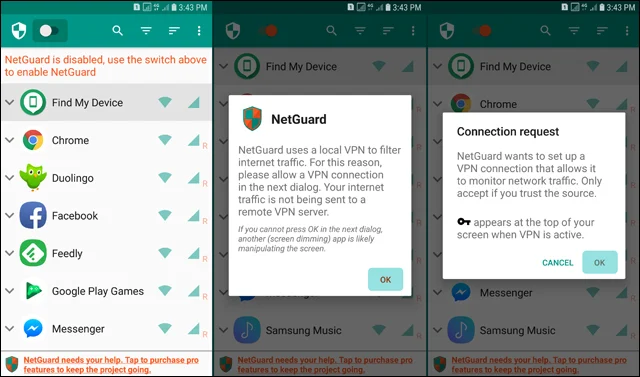تقدم العديد من شركات خدمات المحمول باقات غير محدودة للإنترنت، لكنها بطبيعة الحال غير رخيصة، كما أنها لا تتوفر فى معظم الدول العربية. هذا يعني أنه لا يزال يحتاج كل منا الحفاظ على باقة الإنترنت المحدودة المشترك بها، بحيث يعرف بالحديد أين تذهب كل ميجابايت من الباقة كل شهر. تساهم خاصية Data Saver في أجهزة أندرويد في تحقيق ذلك عن طريق الحد من عمل التطبيقات (غير الضرورية) في الخلفية. مع العلم ان بعض مطورين التطبيقات أنفسهم يدمجون خيار "توفير البيانات" داخل إعدادات تطبيقاتهم للتقليل من استهلاك البيانات عند تشغيل الباقة وليس الواي فاي. على العموم، مازالت هناك حاجة إلى حظر تطبيقات بعينها من الوصول للإنترنت نهائيًا أثناء تشغيل الباقة سواء عند عملها فى الخلفية أو أثناء استخدامها. لحسن الحظ، تستطيع أن تؤدي هذا العمل بفضل التطبيق المميز الذي سوف نسلط عليه الضوء فى هذه المقالة.

تطبيق NetGuard هو تطبيق مجاني مفتوح المصدر، ويعُتبر من التطبيقات التى يجب عليك استعمالها إن كنت تعتمد على باقة انترنت محدودة وصغيرة. فهو لا يمنع التطبيقات المثبتة من استهلاك الإنترنت عند تشغيل "بيانات الهاتف" فحسب - بل يمنعها أيضًا عند تشغيل الواي فاي. التطبيق يفرض نفسه كجدار ناري (Firewall) بحيث يقطع الانترنت عن التطبيقات المحددة نهائيًا كما لو أنك لم تقم بتشغيل باقة أو Wi-Fi. هذا له العديد من الفوائد أولها أنه يمنع استنزاف الميجابايتس المحدودة، ويمنع تتبع نشاطك على الإنترنت، كذلك يوفر بطارية بشكل كبير ويمنع عرض الإعلانات المزعجة داخل التطبيقات. NetGuard يعمل عن طريق استخدام شبكة VPN محلية. التطبيق مليء بالخصائص التى تساهم حتمًا فى جعل الباقة مستمرة حتى نهاية الشهر (أو موعد التجديد) وهو سهل الاستخدام كما سوف نوضح فى الفقرات الآتية.
بعد أن تقوم بتحميل وتثبيت تطبيق NetGuard عن طريق متجر جوجل بلاي على هاتفك الاندرويد. قم بتشغيله وتفعيله من خلال الزر المتواجد أعلى اليسار. ستظهر لك رسالة تخبرك أن التطبيق يستخدم VPN محلي لفترة نشاط الإنترنت، اضغط على زر OK ثم من نافذة Connection request التالية اضغط على OK للسماح بإعداد شبكة الـ VPN وتشغيل التطبيق. ستلاحظ ظهور أيقونة التطبيق وأيقونة مفتاح (تشير للـ VPN) على شريط الإشعارات بالاعلى. هذا يؤكد أن تطبيق NetGuard قيد العمل ويمكنك البدء في استعماله.
فى الواجهة الرئيسية لتطبيق NetGuard، ستجد جميع تطبيقاتك المُثبتة على الهاتف ومرتبة ترتيبًا ابجديًا. أمام كل تطبيق يوجد أيقونة الشبكة وأيقونة واي فاي. قم بتعطيل الوصول على أي منهما أو كلاهما كما تفضل. فكما تلاحظ فى الصورة أعلاه، قمت بحظر كل من جوجل كروم وفيسبوك وماسنجر من استهلاك الإنترنت عند تشغيل الباقة. يمكنك المضي قدما على هذا النحو مع التطبيقات التي تستخدمها وترغب فى حظر وصولها لإنترنت الباقة.
للمزيد من التحكم، اضغط على زر السهم المتجه لأسفل بجوار التطبيق. ستظهر لك خيارات كثيرة تمكنك من فعل أمور مختلفة مثل السماح للتطبيق المحدد فقط باستخدام الانترنت بينما يتم حظر الآخرين، أو السماح تلقائيًا بالوصول إلى الإنترنت عند تشغيل شاشة الجوّال فقط، أو تنبيهك عندما يحاول هذا التطبيق تحديدًا الإتصال بالإنترنت.
بعد الإنتهاء من منع التطبيقات المحددة من استهلاك الإنترنت عند تشغيل الباقة، يمكنك إجراء إختبار للتأكد من فاعلية ذلك. مثلًا عندما قمت بحظر Google Chrome فلم يستطع المتصفح فتح أي موقع كما لو أقوم بتنشيط الانترنت على الهاتف، كذلك على ماسنجر ظهر لى الشريط الأحمر "No Internet Connection" بالاعلى. لاحظ أن تطبيق NetGuard يتيح لك أيضًا تقييد استخدام الإنترنت من الباقة على شبكات معينة. على سبيل المثال، يمكنك السماح للتطبيق بالاستهلاك غير المحدود عندما يكون الإتصال 3G أو H+ بينما يتم تقييده عندما يكون 4G LTE.
من أجل جعل تطبيق NetGuard يبدو أكثر بساطة للمُستخدمين، لا يتم عرض التطبيقات المُثبتة مسبقًا أو تطبيقات النظام بشكل إفتراضي، بل يعرض فقط تطبيقات المستخدم التي قام بتحميلها من المتجر. ولكن يمكنك إجراء تعديل بسيط على الإعدادات لعرضها، كل ما عليك هو النقر على زر القائمة أعلى اليمين، ثم اختيار Settings من القائمة المنسدلة، ثم الضغط على Advanced options وتفعيل خيار Manage system apps. قم بالعودة إلى الصفحة الرئيسية للتطبيق وستجد جميع تطبيقات النظام أمامك يمكنك حظرها من استهلاك الإنترنت أيضًا بدون مشاكل.